قبل از نصب نرمافزار تک کاربره و شبکه، ضروری است که پیش نیازهای لازم زیر را جهت آماده سازی سیستم انجام دهید.
1- نام کامپیوتر باید کمتر از 12 کاراکتر باشد
قبل از شروع نصب نرم افزار لازم است نام کامپیوتر را چک نمایید و اگر بیشتر از 12 کاراکتر بود، نام کامپیوتر را با استفاده از مراحل زیر تغییر دهید.
- بر روی آیکن my computer و یا This pc کلیک راست نموده و گزینه properties را انتخاب نمایید و مراحل را مطابق با تصاویر زیر انجام دهید.
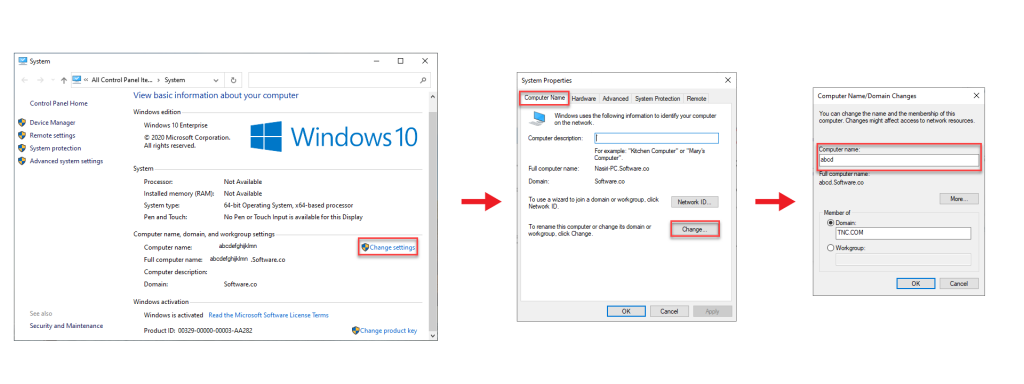
2- غیر فعال کردن برنامه های آنتی ویروس سیستم
قبل از شروع نصب باید آنتی ویروس کامپیوترهایی که قصد نصب کردن نرمافزار روی آنها را دارید غیرفعال شود.
برای غیرفعال کردن آنتی ویروسها، غالبا میتوانید پس از باز کردن آنتی ویروس در قسمت setup آن را غیرفعال (pause ،enable یا off) کنید. برای غیرفعال کردن آنتی ویروس ویندوزها، با توجه به نوع ویندوز از مسیرهای زیر اقدام نمایید.
در ویندوز 7 از قسمت سرچ start ویندوز Windows Defender را تایپ کرده و آن را کلیک کنید. سپس از بالای فرم tools را کلیک کرده و سپس دکمه Options را بزنید. در سمت چپ پنجره گزینه Administrator را زده و در سمت راست این پنجره گزینه Automatically scan my computer را غیرفعال کرده و save کنید.
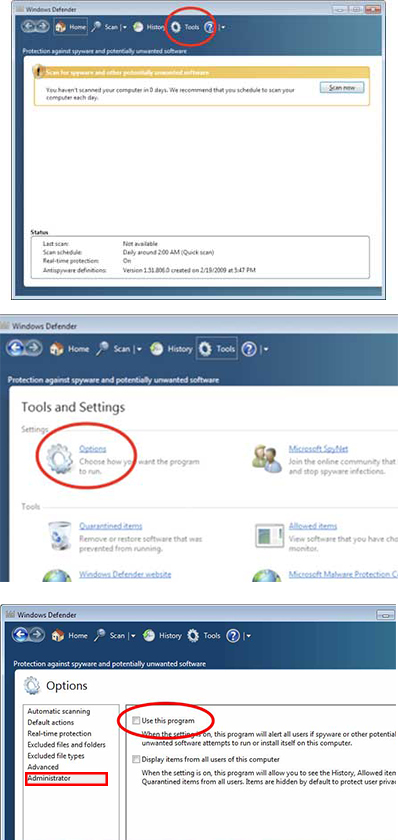
در ویندوز 8 از قسمت سرچ Start ویندوز Windows Defender را تایپ کرده و آن را کلیک کنید. در سمت چپ این پنجره، گزینه Administrator را انتخاب کرده و Turn on windows defender را غیرفعال کرده و آن را ذخیره کنید.
در ویندوز 11 و 10 از قسمت سرچ start ویندوز Windows security را تایپ کرده و آن را کلیک کنید. سپس Virus and threat protection را انتخاب کرده و manage setting را بزنید. سپس گزینه Real-time protection را غیرفعال نمایید. برای فعالسازی مجدد، از همین مسیر آن را فعال کنید.
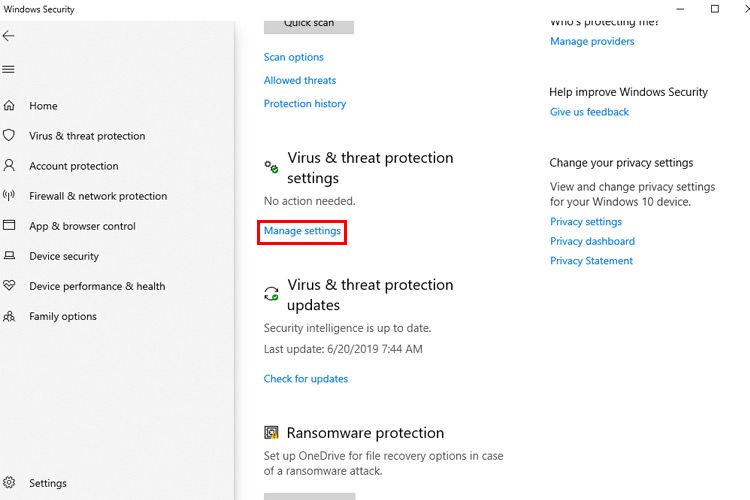
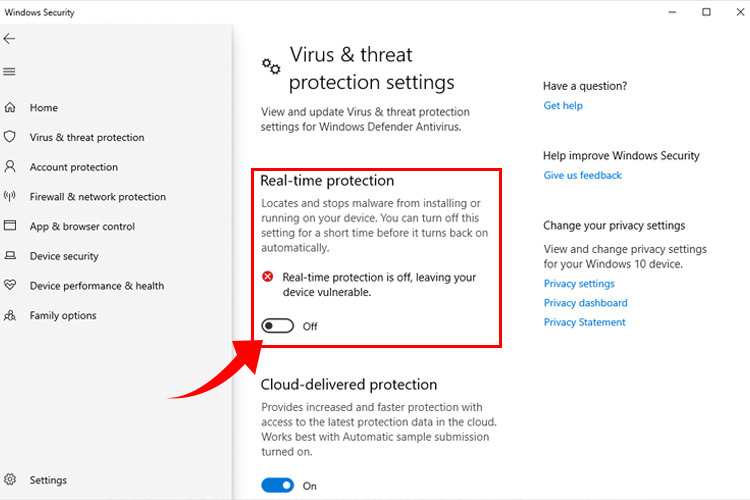
3- غیر فعالسازی User Account Control (UAE)
UAE نام ویژگی امنیتی ویندوز است که به جلوگیری از تغییرات غیرمجاز (مانند ویروسها و برنامههای مخرب) در سیستمعامل کمک میکند. برای نصب بسیاری از نرمافزارها میبایست UAE را در پایینترین حالت قرار بدهید تا سیستم عامل اجازه نصب برنامه را بدهد. توجه داشته باشید که این کار توسط ادمین صورت میگیرد.
در منوی start ویندوز Control panel را باز کرده و گزینه Security and Maintenance را کلیک کنید. سپس Change User Account Control Setting را کلیک کرده و در پنجره بازشده تنظیمات را روی پایین ترین حالت قرار داده و OK را کلیک کنید.
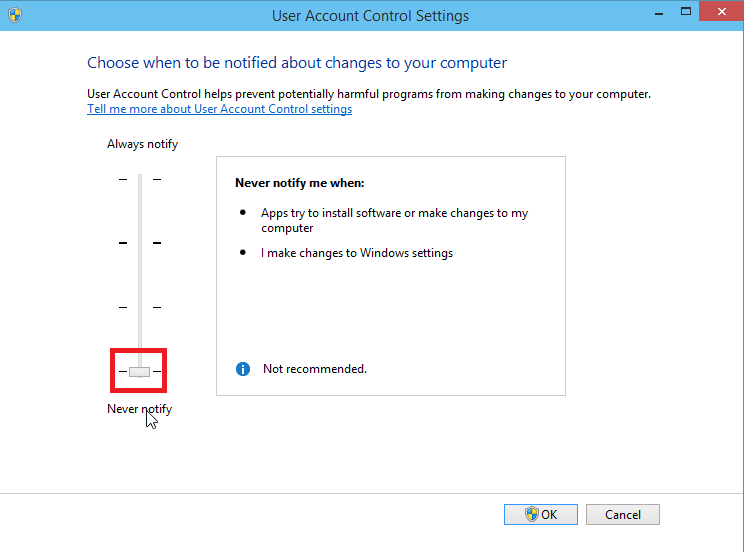
4- غیرفعال کردن Firewall
فایروال وظیفه نظارت بر شبکه و اینترنت را دارد و یکی از ابزارهای تامین امنیت سیستم است که با بررسی اطلاعات ورودی و خروجی مانع از ایجاد مشکل برروی سیستم میشود.
برای غیرفعال کردن فایروال، در start ویندوز Control Panel را تایپ و باز کنید. Windows Firewall Defender را کلیک کرده و سپس در سمت چپ این پنجره، گزینه Turn Windows Defender Firewall on or off را کلیک کرده و off کنید.
- با توجه با این که net framework 3.5 روی ویندوزهای 7 و 8 به صورت پیش فرض نصب میباشد ، در صورتی که در هنگام نصب نرمافزار هلو روی ویندوزهای 10 پیغام عدم نصب net framework 3.5 مشاهده گردید، میتوانید قبل از اقدام به نصب برنامه، از داخلDVD نرمافزار هلو داخل پوشهtools اقدام به نصب net framework 3.5 نمایید.
- قبل از اقدام به نصب نسخههای شبکه، ارتباط بین کلاینتها و سرور حتما برقرار گردد و چک نمایید که فایلهای به اشتراک گذاشته شده روی سرور، در تمامی کلاینتهای قابل مشاهده باشد.
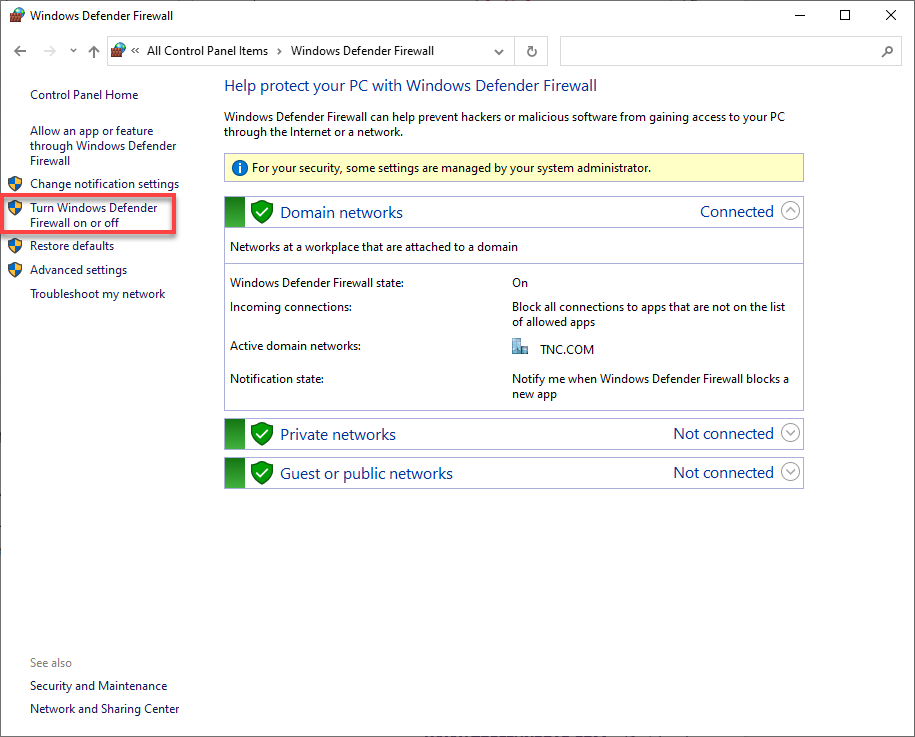
5- تعریف یک پرینتر مجازی و یا اصلی در سیستم
در سیستم یک پرینتر اصلی یا مجازی باید تعریف شده باشد، برای چک کردن، از مسیر زیر اقدام نمایید.
- وارد منوی Control Panel شوید و گزینه Devices and Printers را انتخاب کنید. در این قسمت يک پرینتر دارای تيک سبز است که به عنوان پرينتر پيشفرض مشخص شده و نرمافزار هلو در هنگام اجرا آن را به عنوان پرينتر عمومي شناسايي خواهد کرد.
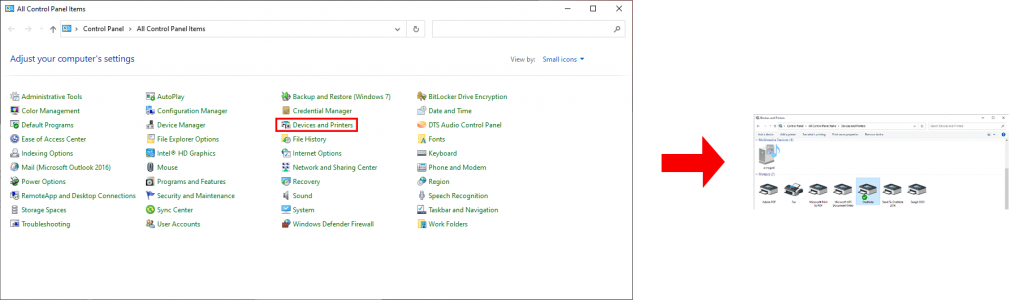
ادامه نصب خودکار نسخه تک کاربره
- فیلم راهنمای پیش نیازهای لازم جهت آمادهسازی سیستم (فایروال، UAC و …)
,
